V prejšnjem tutorialu za retuširanje fotografij smo si ogledali Photoshop's Spot Healing Brush in kako ga lahko uporabimo za hitro odstranjevanje ali popravilo majhnih problematičnih področij na sliki, kot so akne ali druge manjše poškodbe kože, prah, umazanija, plesen ali majhne razpoke oz. praske. Prvič predstavljena v Photoshopu CS2, Ščetka za čiščenje točk morda ni edino orodje za retuširanje slik, ki ga boste kdaj potrebovali, vendar sta njegova hitrost in zmogljivost popolna za čiščenje manjših težav, preden se premaknete na večje, zamudne.
Ironično je, da je bila njegova največja pomanjkljivost največja moč Spot Healing Brush, češ da skoraj vse počne sam z malo truda ali vložka. Način, kako to deluje od CS2 do zdaj, je, da preprosto kliknete na majhno območje poškodovane ali neželene teksture, nato pa opazujete, kako ga je Photoshop čarobno nadomestil z naključno izbrano dobro teksturo od nekje blizu mesta, ki ste ga kliknili. Dokler je bilo problematično območje dovolj majhno in je bilo v bližini dovolj dobrih slikovnih podatkov, nam je ščetka za čiščenje očesa navadno dala sprejemljive rezultate.
Ko pa ni bilo dovolj dobrih slikovnih podatkov ali je bilo mesto problematike preveliko in zapleteno, da bi se sam odločil, kako popraviti območje, je naletel na težave in ni bilo drugega, kot da preidemo na drugo orodje kot standardna zdravilna krtača, orodje za popravilo ali orodje za kloniranje klonov, za vse pa je potrebno več časa in truda.
V Photoshopu CS5 se splošna ideja ni spremenila. Še vedno samo kliknemo na težavno mesto in pustimo, da Spot Healing Brush vse ostalo opravi brez prave zmožnosti, da nadzira rezultate. Toda Adobe je tokrat orodju močno povečal inteligenco in močno povečal svoje možnosti za uspeh s povsem novo funkcijo Content-Aware Healing, s katero zdaj Photoshop sprejema veliko boljše odločitve, kako odstraniti in popraviti teksturo glede na dejansko vsebino vaše slike! Kako se to primerja s "starim" načinom delovanja ščetke za čiščenje točk? Pa ugotovimo!
Ker je to le prvi pogled na eno od novih funkcij v Photoshopu CS5, tukaj ne bomo podrobno pokrivali ščetk za zdravljenje. Zato si oglejte celoten tutorial Spot Healing Brush .
Tukaj je fotografija, ki sem jo nekega dne posnela s številnimi spreji, naslikanimi na pločniku blizu gradbišča:
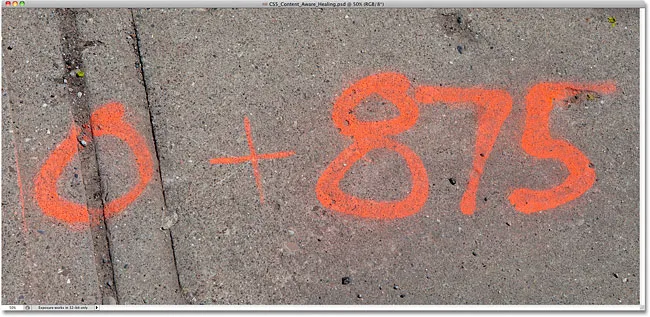
0 + 875 … Želim reči, da je odgovor 875, ampak ali bi bilo res lahko tako enostavno?
Običajno bi bilo odstranjevanje barve s pločnika (vsaj na fotografiji) preprosto, vendar nekoliko zamudno opravilo za orodje za kloniranje žigov, a za zabavo poglejmo, kako dobro ga lahko očistimo s pomočjo nadgrajenega Spot Healinga Čopič v Photoshopu CS5. Najprej bom dodal nov prazen sloj nad plastjo Ozadje s klikom na ikono novega sloja na dnu plošče Sloji. Ko se pojavi nova plast, bom dvakrat kliknil njeno privzeto ime "Layer 1" in ga spremenil v točkovno zdravljenje, s pritiskom na Enter (Win) / Return (Mac), ko končam, da sprejmem novo ime. Na ta način lahko na novem sloju opravim vsa svoja samozdravljenja in se izognem dotiku prvotne slike:
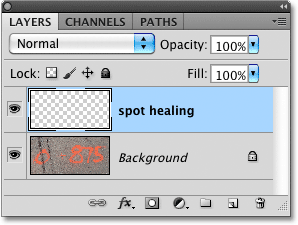
Dodajanje novega praznega sloja nad prvotno sliko in poimenovanje novega sloja "točkovno celjenje".
Z dodanim novim slojem bom na plošči Orodja izbral Ščetko za čiščenje točk . Še vedno je gnezden z drugimi zdravilnimi orodji v Photoshopu CS5 (standardna zdravilna ščetka, orodje za popravek in orodje rdečih oči), tako da, če se ne prikaže na plošči Orodja, lahko preprosto kliknem in pridržim, kar koli od drugo orodje se je prikazovalo na svojem mestu in v meniju za odstranjevanje izberite Spot Healing Brush. Do zdaj nič novega:
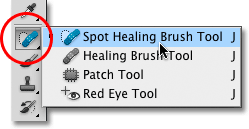
Izbira ščetke za čiščenje točk na plošči Orodja v programu Photoshop CS5.
Nova možnost, ki se zaveda vsebine
Z izbrano ščetko za žarišče, če pogledamo v vrstici z možnostmi, vidimo enake možnosti bližine in ustvarjanja teksture, ki so bile vedno tam, toda v Photoshopu CS5 zdaj najdemo povsem novo, tretjo možnost - Content-Aware :

Možnost Content-Aware je v Photoshopu CS5 povsem nova.
Adobe je tako prepričan, da boste od zdaj naprej želeli uporabljati novo možnost Content-Aware, da so jo izbrali za nas privzeto. Preden si ga ogledamo, pa poglejmo, kako dobro deluje Spot Healing Brush s staro privzeto nastavitvijo, Proximity Match. Izbral ga bom v vrstici z možnostmi:

Dokler ni prišel Photoshop CS5, je bila Proximity Match privzeta možnost za Ščetko za zdravljenje.
Po pravici povedano, Ščetka za čiščenje točk ni bila nikoli uporabljena na tako velikem območju. Kot pove že ime, je bil zasnovan za odstranjevanje ali popravilo majhnih pik, zato ne bom poskušal v celoti odstraniti vse barve s pločnika, ampak poskusimo na majhnem odseku. Povečavam številko 0 na levi strani. Potem, s staro možnostjo Proximity Match, izbrano v vrstici z možnostmi, ki nastavi čopič za čiščenje točk, kako je delovala pred CS5, pobarvam zgornji del številke. Območje, ki ga slikam, je začasno napolnjeno s prosojno črno barvo, tako da vidim, kje sem naslikal:
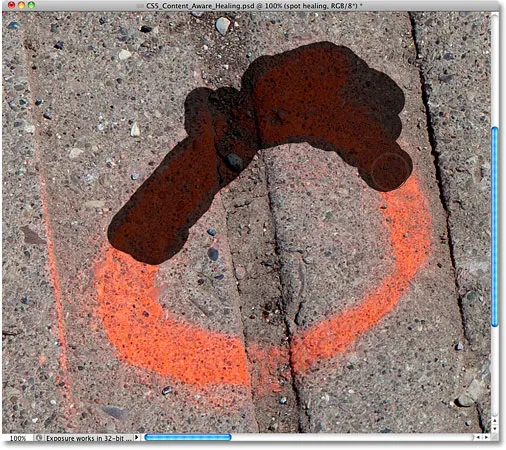
Slikanje z lupilno ščetko Spot, nastavljeno na prvotno možnost Proximity Match.
Z izbranim Proximity Match Photoshop preprosto poskuša teksturo, ki sem jo narisal, nadomestiti z dobro teksturo iz okolice. Tako so stvari delovale v CS2, CS3 in CS4, in ko sprostim gumb miške, vidimo rezultate:
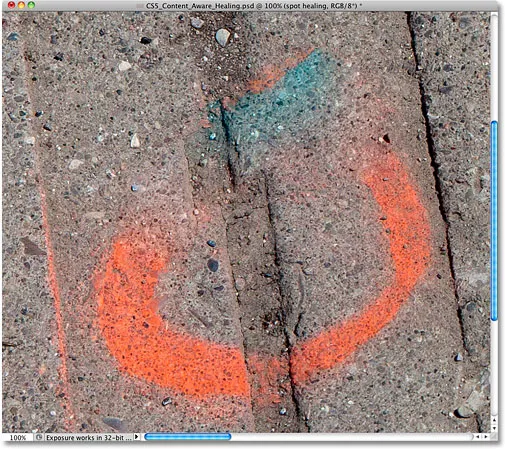
Rezultati, ki uporabljajo staro vedenje Ščetke za zdravljenje.
Nisem pričakoval popolne katastrofe, vendar je vseeno ne bi označil za dobro. Kot ena stvar: od kod je prišla modrina? Ne spomnim se, da sem v izvirniku videl kakšno modro barvo. Zdi se tudi, da je Photoshop naključno zgrabil območje slike med obema odsekoma pločnika in ga brez skrbi vrgel tja. Ali je teksturo, ki sem jo naslikal, zamenjal z nečim drugačnim? Da. Ali ga je nadomestilo z nečim, kar dejansko lahko uporabim? Št.
Poskusimo isto, vendar tokrat v vrstici z možnostmi izberem možnost Content-Aware . Spet bom poslikal po istem splošnem območju:
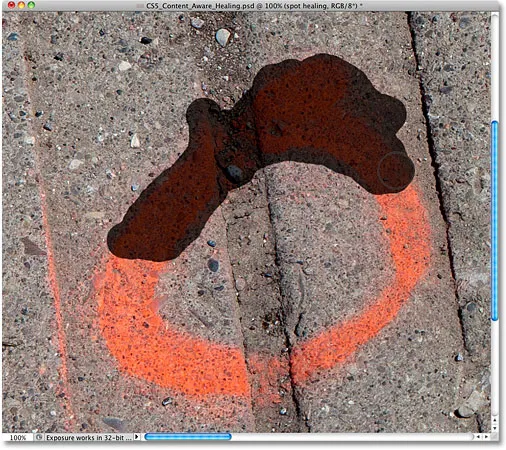
Slika na istem območju z izbrano novo možnostjo Content-Aware za Photoshop CS5.
Ko končam, sprostim gumb miške in pustim Photoshopu CS5, da posname. Pri uporabi možnosti Content-Aware potrebuje Photoshop več časa za analizo slike in določitev najboljšega načina za njeno ozdravitev, zato pričakujte, da boste na rezultate počakali še nekaj sekund:
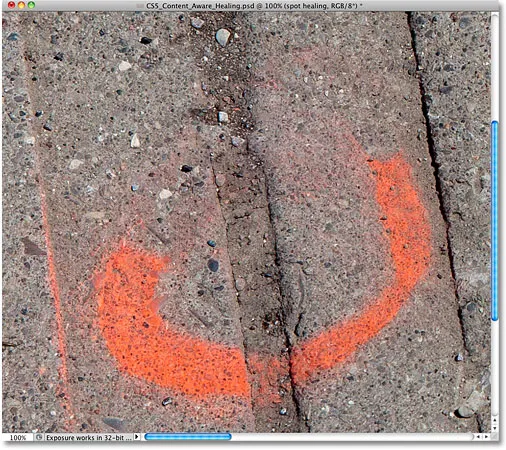
Nova možnost Content-Aware je naredila veliko boljše delo.
Tokrat so se stvari iztekle veliko bolje! Namesto da bi preprosto narisal naključno teksturo s področja, ki sem ga naslikal, je Photoshop lahko preučil dejansko vsebino slike in ugotovil, katera tekstura bi najbolje delovala na tej lokaciji. Še vedno ni popoln in še vedno bi želel popraviti nekaj problematičnih področij z orodjem za kloniranje žigov, toda novo vsebinsko zavedno zdravljenje Photoshop CS5 mi je vsaj lahko postavilo veliko boljše izhodišče kot tisto, kar smo videli pri starem različica ščetk za zdravljenje.
Poskusimo z drugo sliko z vsebinsko zaščito in poglejmo, ali dobimo podobne rezultate. Nekaj dni se rad sprehajam zunaj s fotoaparatom in išče stvari, ki bi jih lahko uporabil kot zanimive teksture za različne foto učinke . Opečna stena na tej fotografiji spodaj bi lepo delovala, ali pa vsaj, če ne bi bila v napoto tega prekletega lesenega stebra:
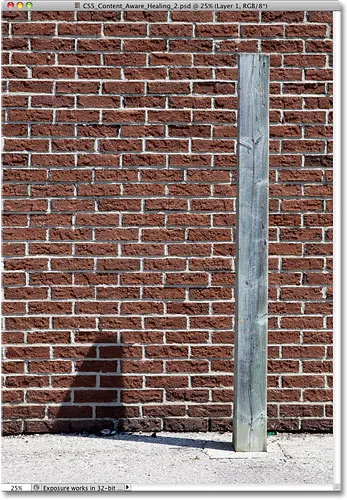
Zdi se, da je edini namen lesene palice v življenju preprečiti moj pogled na opečni zid za njim.
Poglejmo, ali je s ščetka za čiščenje točk mogoče odstraniti leseni drog s fotografije. Ponovno gre za to, za kar je bila prvotno zasnovana Ščetka za zdravljenje, in če bi uporabljal Photoshop CS2, CS3 ali CS4, tega ne bi niti pomislil . Ali lahko nova funkcija Content-Aware Healing v Photoshopu CS5 dejansko spremeni način uporabe orodja? To smo tukaj, da ugotovimo!
Najprej bom izbral možnost Proximity Match v vrstici z možnostmi, tako da uporabljamo staro različico ščetk za čiščenje točk. Nato bom na tipkovnici pritisnil levo in desno tipko na oklepaju, da hitro spremenim velikost čopiča, tako da je le nekoliko večja od širine stebra in bom slikala po njej od zgoraj navzdol:

Slikanje nad objavo z izbranim približkom bližine.
Ko pridem do dna, sprostim gumb miške. Se spomnite, kako sem si rekel, da tega ne bom niti pomislil, če bi uporabil starejšo različico Photoshopa? Evo zakaj:
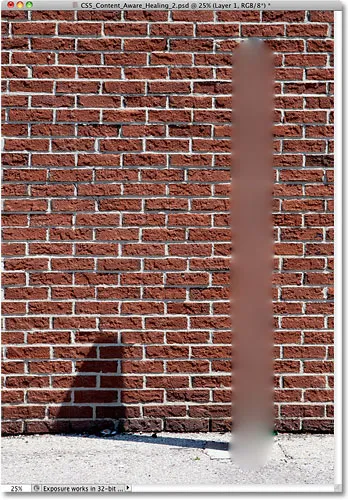
No, toliko za to idejo.
Mislim, da je varno reči, da je Ščetka za zdravljenje pege tukaj nesrečna. Leseno palico je preprosto razmazalo v zamegljen nered. Če razveljavim svoj zadnji korak s pritiskom na Ctrl + Z (Win) / Command + Z (Mac) in poskusim znova, bom morda lahko dobil kaj boljšega, a poglejmo, ali ima nova funkcija Content-Aware Healing boljšo srečo . V vrstici z možnostmi bom izbral Content-Aware, nato pa bom od vrha do dna še enkrat prebarval leseno objavo:
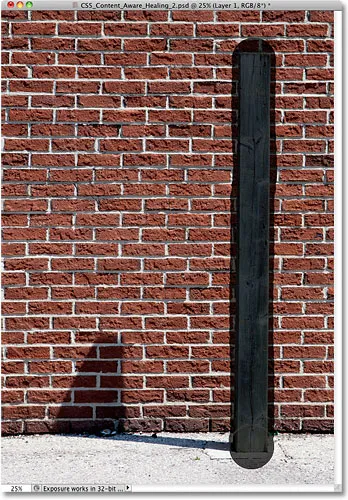
Poskus znova, tokrat z uporabo Content-Aware Healing.
Sprostim gumb miške in po čakanju nekaj trenutkov za Photoshop CS5, da analizira vsebino slike, dobimo rezultate:
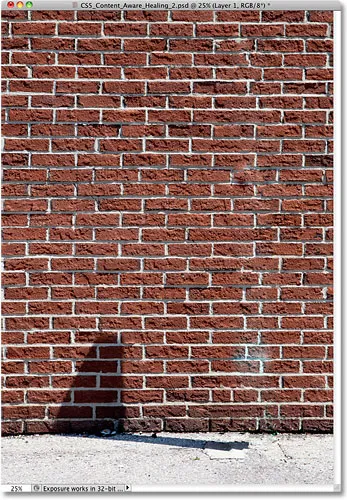
Ali pred časom ni bilo lesenega stebra? In od kod ta senca?
Ščetka za zdravljenje ne le, da nas tokrat ni pustila zamegljenega nereda, naredila je neverjetno dobro delo, še posebej, če upoštevate, kaj malega truda sem vložila vanj. Vse, kar sem naredil, je bilo slikanje po pošti in Photoshop CS5 je vse drugo naredil po svoje! Seveda je treba nekaj opek bolje poravnati in nekaj beljakovin je treba odstraniti, vendar mi preostane le še hitro čiščenje z orodjem za kloniranje žigov, namesto da bi vse to opravili ročno iz nič!
To je bil le hiter pogled na novo funkcijo Content-Aware Healing v Photoshopu CS5, toda kot smo videli s temi primeri, je Spot Healing Brush zdaj veliko zmogljivejši in inteligentnejši kot doslej v prejšnjih različicah Photoshopa. Z možnostjo Content-Aware Photoshop zdaj omogoča, da Photoshop skenira in analizira vašo celotno sliko, tako da poskuša ugotoviti, kako bi izgledalo to območje fotografije. če predmeta ni bilo ali poškodovanega območja ni bilo. Še vedno ni popoln, rezultate pa boste še vedno morali natančno prilagoditi z enim od Photoshopovih drugih orodij za retuširanje (standardno zdravilno krtačo, orodje za popravilo ali orodje za kloniranje žigov). Toda ni zanikati, da Content-Aware Healing popelje ščetko za čiščenje točk na povsem novo raven. Adobe je imel prav, da je v vrstici z možnostmi privzeto izbral novo možnost Content-Aware, ker ko jo enkrat vidite v programu Photoshop CS5, ne boste nikoli več izbrali stare možnosti Proximity Match!
In tam ga imamo! Takšen je pogled na novo funkcijo zdravljenja vsebine, ki je v Photoshopu CS5! Bodite prepričani, da si oglejte še eno novo funkcijo v programu Photoshop CS5 - Content-Aware Fill ! Ali si oglejte naš razdelek za retuširanje fotografij za več vaj za urejanje slik Photoshopa!